Heim >Software-Tutorial >Bürosoftware >So legen Sie die Word-Seitennummer fest_Tutorial zum Festlegen der Word-Seitennummer
So legen Sie die Word-Seitennummer fest_Tutorial zum Festlegen der Word-Seitennummer
- WBOYWBOYWBOYWBOYWBOYWBOYWBOYWBOYWBOYWBOYWBOYWBOYWBnach vorne
- 2024-04-24 10:28:15705Durchsuche
Wie lege ich die Seitenzahl in Word fest? Für Anfänger kann dies eine verwirrende Frage sein. Der PHP-Editor Youzi präsentiert Ihnen dieses Tutorial, das die Schritte zum Einrichten von Word-Seitenzahlen detailliert beschreibt. Lesen Sie diesen Artikel weiter, um zu erfahren, wie Sie Seitenzahlen in Word-Dokumenten einfach hinzufügen, anpassen und verwalten.
1. Öffnen Sie zunächst das Word-Dokument, in dem Sie Seitenzahlen festlegen müssen, und wechseln Sie im oberen Tab auf [Einfügen].
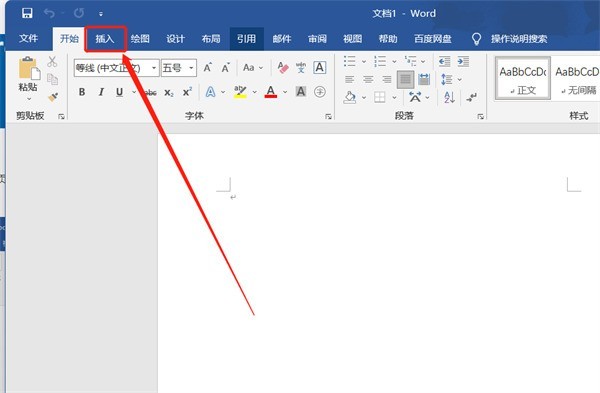
2. Klicken Sie dann auf der Registerkarte „Einfügen“ auf [Seitenzahl], um die Seitenzahl für Ihr Word-Dokument festzulegen.
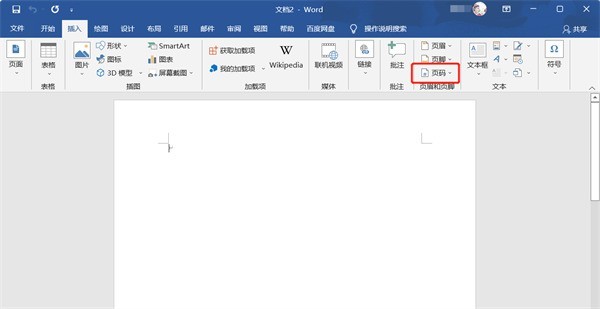
3. Wählen Sie die Position, an der die Seitenzahl angezeigt wird, entsprechend Ihren Anforderungen aus. Nehmen Sie die unten auf der Seite angezeigte Seitenzahl als Beispiel und wählen Sie dann den Seitenzahlstil aus, der eingestellt werden muss.
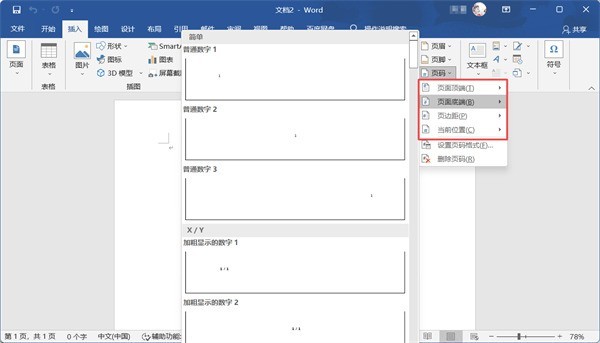
4. Nach der Auswahl können Sie auf jeder Seite die Seitenzahl sehen.
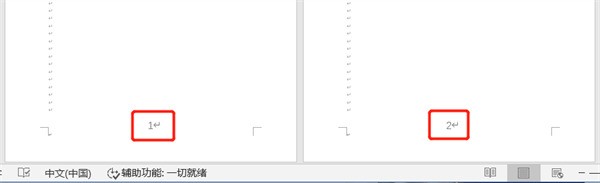
5. Wenn Sie die Größe der Seitenzahlanzeige anpassen müssen, können Sie die Seitenzahl auswählen und die Größe auf der Registerkarte [Startseite] ändern.
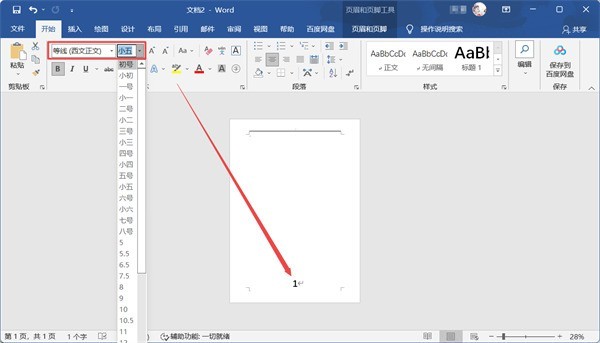
Das obige ist der detaillierte Inhalt vonSo legen Sie die Word-Seitennummer fest_Tutorial zum Festlegen der Word-Seitennummer. Für weitere Informationen folgen Sie bitte anderen verwandten Artikeln auf der PHP chinesischen Website!
In Verbindung stehende Artikel
Mehr sehen- Ausführliche Erklärung zum Öffnen und Lesen von CSV-Dateien
- Schritte und Vorsichtsmaßnahmen zum Öffnen und Verarbeiten von Dateien im CSV-Format
- Methoden und Tipps zum Öffnen von CSV-Dateien: Geeignet für eine Vielzahl von Software
- Eine Kurzanleitung zur CSV-Dateibearbeitung
- Erfahren Sie, wie Sie CSV-Dateien richtig öffnen und verwenden

